Durante l’aggiornamento di Windows 10, installazione di Microsoft Office, di Visual C++ o di qualche applicazione dallo Store, potresti ricevere l’errore 0x80240017 che ti impedisce di completare il processo. Perché ricevi questo messaggio d’errore? molto probabilmente alcuni file del sistema operativo si sono corrotti oppure alcuni driver sono obsoleti e richiedono l’aggiornamento. Vediamo alcuni consigli che puoi seguire per risolvere definitivamente questo problema. Sono tutte operazioni che possono essere eseguite anche dalle persone meno esperte. Troverai anche un video che ho realizzato per il mio canale YouTube dove spiego come risolvere con un programma gratuito tutti i problemi con l’aggiornamenti di Windows 7 / 8 e 10.
Avvia risoluzione dei problemi da impostazioni

Cominciamo da qualcosa di semplice. Windows ha diversi strumenti integrati che ti permettono di risolvere molti problemi come in questo caso con gli aggiornamenti di Windows. Apri Impostazioni di Windows (tasti veloci Win+I) e vai in Aggiornamento e sicurezza – Risoluzione problemi – Windows update e segui la procedura guidata.
Elimina i file temporanea
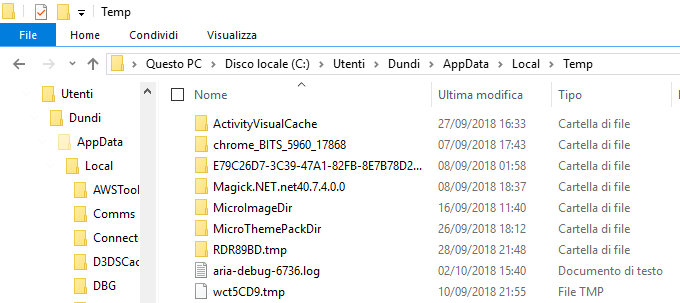
È possibile eliminare tutti gli aggiornamenti di Windows 10 scaricati che non si installano.
Apri la finestra di dialogo Esegui premendo i tasti Win + R, digita %temp% e confermando con Invio. Nella cartella che si apre, seleziona tutti i file e le cartelle e cancella. La cartella in questione è raggiungibile anche seguendo il percorso C:\Users[username]\AppData\Local\Temp.
Rimuovi il file pending.xml

Vai nella cartella C:\Windows\WinSxS\, cercare il file pending.xml e rinomina come vuoi. Potresti anche cancellarlo. In questo modo Windows Update eliminare le attività in sospeso e controllerà nuovamente se ci sono aggiornamenti disponibili.
Esegui SFC Scannow e DISM

Questa operazione consiste nel riparare i file di sistema corrotti eseguendo la scansione dal Prompt dei comandi.
- Nel menu Start cerca cmd o Prompt dei comandi
- Cliccaci con il tasto destro e scegli Esegui come amministratore
- Scrivi il comando sfc /scannow e premi Invio
Ora utilizziamo questi due comandi per correggere ulteriormente i problemi di Windows Update
- DISM.exe /Online /Cleanup-image /Scanhealth
- DISM.exe /Online /Cleanup-image /Restorehealth
Aspetta che finisca la scansione e riavvia il PC.
Non hai ancora risolto l’errore 0x80240017 ? continua con queste altre soluzione per riuscire ad aggiornare Windows.
Ripristina i componenti di Windows Update

Cerchiamo di ripristinare Windows Update per aggiornare il sistema operativo in modo corretto. Nel menu Start cerca cmd o prompt dei comandi, cliccaci con il tasto destro e poi Esegui come amministratore. Ore devi eseguire questi comandi una alla volta e aspetta che finisca il processo.
- net stop bits
- net stop wuauserv
- net stop appidsvc
- net stop cryptsvc
- ren %systemroot%\SoftwareDistribution SoftwareDistribution.bak
- ren %systemroot%\system32\catroot2 catroot2.bak
Riavvia i servizi che hai interrotto in precedenza:
- bit di inizio rete
- net start wuauserv
- net start appidsvc
- net start cryptsvc
Riavvia il tuo PC e controlla se Windows Update smette di restituirti l’errori 0x80240017 quando provi ad installare qualche programma.
Rinominare la cartella SoftwareDistribution

Errore 0x80240017 può impedirti di installare l’aggiornamento di Windows e anche di altri software come ho scritto all’inizio. Questo problema può verificarsi se per qualche motivo .NET Framework si è corrotto. Per risolvere si consiglia di rinominare la cartella SoftwareDistribution. Per rinominare la cartella Software Distribution apri Prompt dei comandi come amministratore e digita i seguenti comandi uno dopo l’altro e premi Invio:
net stop wuauserv
net stop bits
rename c:\windows\SoftwareDistribution SoftwareDistribution.bak
net start wuauserv
net start bits
Cancella il contenuto della cartella Catroot2

Catroot e Catroot2 sono alcune delle cartelle importanti del sistema operativo Windows per l’elaborazione degli aggiornamenti. Quindi prova a ripristinare la cartella Catroot2.
Per resettare la cartella catroot2:
Aprire Prompt dei comandi come amministratore ed esegui questi comandi una alla volta:
net stop cryptsvc
md %systemroot%\system32\catroot2.old
xcopy %systemroot%\system32\catroot2 %systemroot%\system32\catroot2.old /s
Cancella tutti i contenuti della cartella catroot2.
Fatto ciò, nelle finestre CMD, digita ancora questo comando e premi Invio:
net start cryptsvc
La cartella del catroot verrà ripristinata una volta riavviato Windows Update.
Aggiorna Windows da PowerShell
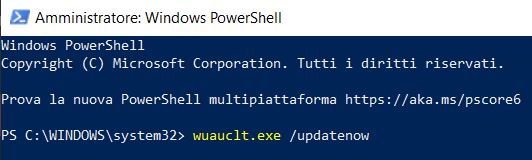
Utilizziamo tutti gli strumenti a nostra disposizione risolvere l’errore 0x80240017.
Premi contemporaneamente i tasti Windows+X e poi apri Windows PowerShell (amministratore). Nella finestra di PowerShell, copia-incolla o digita il comando wuauclt.exe /updatenow. Aspetta che si concluda l’operazione e riavvia il computer.
Potrebbe interessarti anche: Come controllare la cronologia degli aggiornamenti di Windows tramite PowerShell
Scarica manualmente gli aggiornamenti
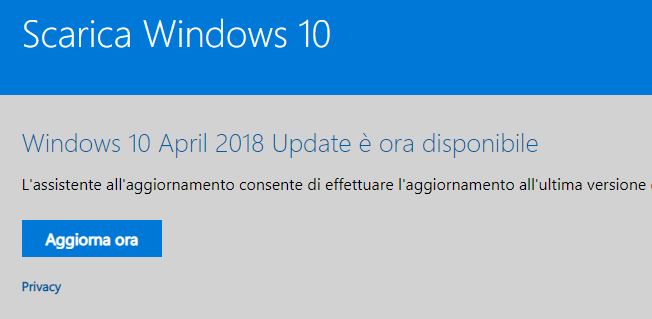
Molti non lo sanno, ma gli aggiornamenti si possono scaricare anche da un altra programma sempre ufficiale della Microsoft. Collegati a questa pagina e clicca su Aggiorna ora, scaricherà un programma di 5MB e una volta avviata cercherà, scaricherà e installerà tutti gli aggiornamenti disponibili. Durante questa fase non spegnere il PC se no andrai a provocare altri programmi.
Se non hai ancora risolto l’errore 0x80240017 che ti impedisce di installare aggiornamenti da Windows Update e di altri programmi, lascia un commento.




Commenta per primo